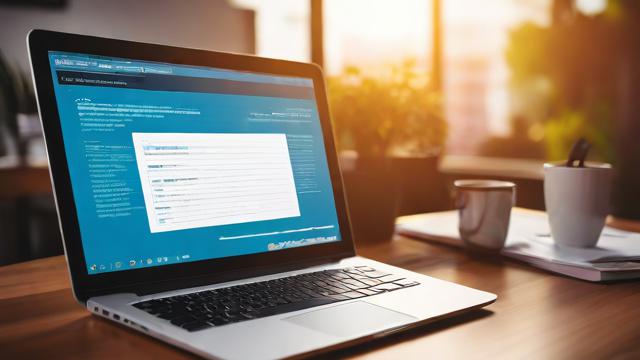电脑如何打印文件?简单步骤指南
在现代办公和生活中,打印文件是一项常见需求,无论是工作文档、学习资料还是个人照片,掌握电脑打印的基本操作能提高效率,本文将详细介绍从连接打印机到完成打印的全过程,帮助不同水平的用户快速上手。
准备工作
检查硬件连接

确保打印机电源接通,并通过以下方式与电脑连接:
- 有线连接:使用USB线将打印机与电脑相连,系统通常会自动识别设备。
- 无线连接:支持Wi-Fi的打印机需先接入同一局域网,部分型号需通过机身按键配置网络。
- 蓝牙连接:少数便携式打印机支持蓝牙配对,需在电脑设置中完成匹配。
安装驱动程序
新打印机首次使用时需安装驱动,常见方法包括:
- 自动安装:连接后系统可能自动搜索并安装驱动,适用于主流品牌。
- 光盘安装:使用随附的光盘运行安装程序,按向导完成操作。
- 官网下载:访问打印机品牌官网,输入型号下载对应驱动,避免第三方来源。
设置打印机
设为默认设备
若电脑连接多台打印机,需指定默认设备:
- Windows系统:进入“控制面板→设备和打印机”,右键目标设备选择“设为默认打印机”。
- Mac系统:打开“系统偏好设置→打印机与扫描仪”,双击设备后勾选“默认打印机”。
调整打印首选项
右键打印机图标选择“打印首选项”,可预设:
- 纸张类型:普通纸、照片纸或标签纸等。
- 打印质量:草稿模式节省墨水,高质量适合正式文件。
- 双面打印:勾选“双面打印”选项(需硬件支持)。
打印文件
从常用软件打印
不同软件操作类似,以Word和照片为例:
- Word文档:点击“文件→打印”,选择打印机并设置份数、页码范围,预览无误后点击“打印”。
- 图片文件:右键图片选择“打印”,调整布局(如一张多图)和纸张尺寸。
高级设置技巧
- 打印特定页面:在页码范围输入“1,3-5”可跳过不需要的页。
- 缩放打印:将大尺寸文档缩放到A4纸,避免内容截断。
- 暂存打印任务:打印队列中可暂停或取消任务,解决卡纸等问题。
常见问题解决
打印机无响应
- 检查电源和连接线是否松动。
- 重启打印机和电脑,重置打印服务(Windows可运行“services.msc”重启Print Spooler)。
打印效果异常
- 模糊或条纹:清洁打印头(驱动工具或机身按键)。
- 偏色:校准墨水色彩或更换原装墨盒。
- 卡纸:按机身指示方向缓慢抽出纸张,避免撕破。
驱动故障
- 卸载旧驱动后重新安装,避免版本冲突。
- 更新系统补丁,部分问题可能由操作系统兼容性引起。
环保与成本控制
合理使用打印机可延长设备寿命并节省开支:
- 批量打印:集中任务减少预热耗能。
- 省墨模式:非正式文件选用“经济模式”。
- 回收耗材:空墨盒交予专业机构处理,部分品牌支持以旧换新。
掌握这些技巧后,无论是家庭用户还是办公场景,都能高效完成打印任务,遇到复杂问题时,参考打印机说明书或联系品牌客服可获得针对性支持。
文章版权及转载声明
作者:豆面本文地址:https://www.jerry.net.cn/jdzx/42870.html发布于 2025-04-02 06:01:51
文章转载或复制请以超链接形式并注明出处杰瑞科技发展有限公司